Win8.1如何打开启动文件夹 Win8.1怎么打开启动文件夹
时间:2017-07-04 来源:互联网 浏览量:
今天给大家带来Win8.1如何打开启动文件夹,Win8.1怎么打开启动文件夹,让您轻松解决问题。
为了开机快速启动,有时候需要将某些程序设置为开机启动,但又不知道去哪里去设置开机启动项,其实只要找到开机启动文件夹就能够轻松设置了,下面我们就来看下Win8.1启动文件夹在哪里,如何打开启动文件夹。
Win8.1启动文件夹的路径:
X:ProgramDataMicrosoftWindowsStart MenuProgramsStartUp
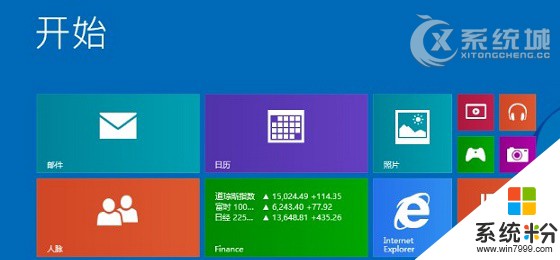
Win8.1打开启动文件夹的方法:
方法一:
Win + R 快捷键调出“运行”对话框,输入“%programdata%MicrosoftWindowsStart MenuProgramsStartup”,确定,即可打开Win8.1启动文件夹。

方法二:
Win + R 快捷键调出“运行”对话框,输入“shell:Common Startup”,确定,即可打开Win8.1启动文件夹。
知道了Win8.1启动文件夹的位置之后,打开Win8.1启动文件夹的方法就比较简单了,需要设置开机启动项的用户可以尝试下上述的方法。
以上就是Win8.1如何打开启动文件夹,Win8.1怎么打开启动文件夹教程,希望本文中能帮您解决问题。
我要分享:
相关教程
- ·Win8启动文件夹如何打开 Win8启动文件夹打开的步骤
- ·Win8打开文件夹就假死原因是 Win7Win8.1打开文件夹时假死如何解决 Win8打开文件夹就假死原因是 Win7Win8.1打开文件夹时假死解决的方法有哪些
- ·win8/win10启动文件夹在哪|win8/win10启动文件夹位置
- ·Win8系统如何打开文件夹 Win8系统怎么打开文件夹
- ·Win8.1系统打开文件夹无法找到到脚本文件,无法打开如何解决 Win8.1系统打开文件夹无法找到到脚本文件,无法打开的处理方法
- ·你当前无权访问该文件夹?Win7/Win8/Win10打开文件夹拒绝访问详细如何解决 你当前无权访问该文件夹?Win7/Win8/Win10打开文件夹拒绝访问详细怎样解决
- ·win8系统无法打开IE浏览器怎么办|win8系统IE浏览器无法正常打开的处理方法
- ·win8系统如何截取弹出式菜单
- ·win8.1系统处理开机时闪一下才能进入桌面的方法
- ·Win8.1天气无法加载怎么办?
Win8系统教程推荐
- 1 找回win8纯净版系统语言栏的操作方法有哪些 如何找回win8纯净版系统语言栏的操作
- 2 Win8.1正式版怎样自动导出iPhone照片和视频 Win8.1正式版自动导出iPhone照片和视频的方法有哪些
- 3 win8电脑家庭组提示无法正常退出怎么解决? win8电脑家庭组提示无法正常退出怎么处理?
- 4win8系统宽带怎样设置自动联网? win8系统宽带设置自动联网的方法有哪些?
- 5ghost Win8怎样设置开机自动联网 ghost Win8设置开机自动联网的方法有哪些
- 6ghost win8系统语言栏不见如何找回 ghost win8系统语言栏不见找回的方法有哪些
- 7win8重命名输入法不能正常切换的解决办法有哪些 win8重命名输入法不能正常切换该如何解决
- 8Win8分屏显示功能使用的方法有哪些 Win8分屏显示功能如何使用
- 9怎样让win8电脑兼容之前的软件? 让win8电脑兼容之前的软件的方法有哪些?
- 10怎样解决ghost win8频繁重启的烦恼 解决ghost win8频繁重启的烦恼的方法
Win8系统热门教程
- 1 Win8.1系统玩游戏弹出powerpnt.exe系统错误的解决方法Win8.1系统玩游戏弹出powerpnt.exe系统错误如何解决
- 2 w8电脑桌面图标乱码怎么回事|w8桌面图标乱码修复方法
- 3 如何用win8.1 2014 update磁盘空间 用win8.1 2014 update磁盘空间方法有哪些
- 4win8盗版系统无法连网怎么办,win8盗版系统连不上网的解决方法
- 5win8NBA2K17声音很小怎么修复【图文】
- 6win8正版怎么看|win8如何看是不是盗版
- 7怎么彻底关闭Win8.1同步文件功能 彻底关闭Win8.1同步文件功能的方法
- 8如何处理Win8锁屏壁纸无法正常显示的问题 Win8无法正常显示壁纸怎么办
- 9怎样在Win8系统下创建虚拟VHD文件 在Win8系统下创建虚拟VHD文件的方法有哪些
- 10Win10系统开始菜单怎么改成Win8.1 开始屏幕样式 Win10系统开始菜单如何改成Win8.1 开始屏幕样式
